WordPress 3.小编中新的自定义导航菜单功能让我们更容易可视化网站菜单。最重要的是,页面和类别可以显示在自定义菜单中。
1.首先登录你的WordPress管理后台,依次进入【外观–菜单】模块,进入导航菜单设置页面;
2.如果之前没有使用或设置过菜单,需要点击右上方的“+”按钮添加一个新的菜单名称,然后点击右侧的创建菜单按钮激活新菜单(本例中新菜单的名称为header_menu),如下图所示:
3.新菜单header_menu创建后,默认菜单为空;在这个页面的左侧,您可以看到主题位置、自定义链接、页面、类别等等。
在左侧的这些内容中,选择您想要显示的页面、类别或自定义链接等项目,然后点击每个项目对应的“添加到菜单”按钮,所选择的列将被添加到右侧的新菜单header_menu中,以添加页面为例,如下图所示:
添加到右侧新菜单的header_menu中的列以列表的形式出现。现在你需要在这里上下拖拽鼠标来排列菜单的显示顺序;值得注意的是,所有添加的菜单都显示在第一级。如果要建立二级(多级)菜单,还需要通过上下左右拖动鼠标,向右移动一帧来设置二级(多级)菜单,如下图所示:
详细:当鼠标移动到要移动的菜单栏,鼠标指针变为移动状态时,可以上下左右拖动菜单。
5.设置好你的菜单顺序和级别后,记得最后点击右上角的保存菜单按钮保存菜单内容设置。
6.设置好菜单header_menu的内容后,在左侧下图所示的位置选择要使用的菜单项,保存即可完成整个自定义菜单的设置。
保存后,您的自定义菜单就设置好了。
更多与wordpress相关的技术文章,请访问wordpress教程专栏进行学习!
 主机频道
主机频道











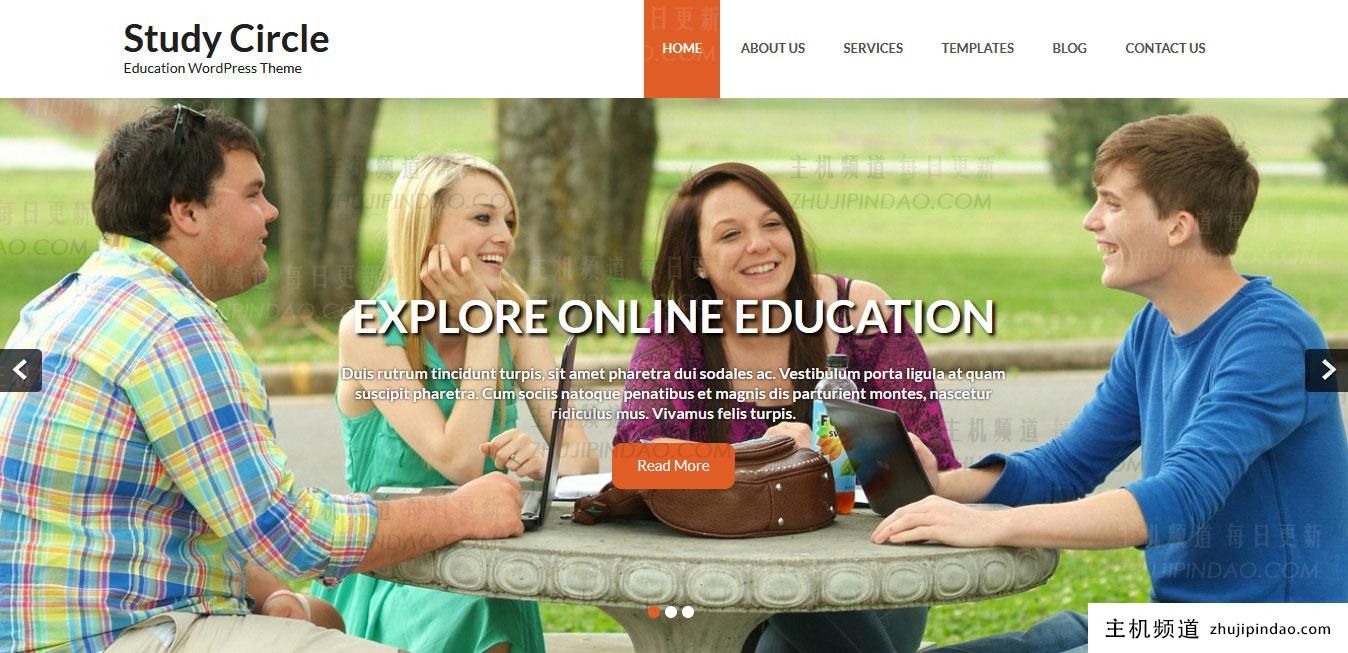
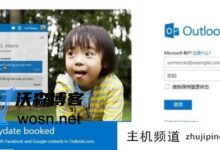
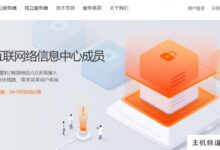



评论前必须登录!
注册